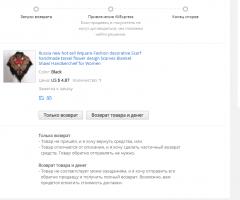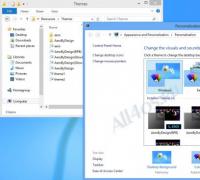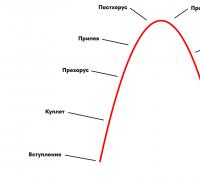Окно настроек синхронизации.
Печать (Ctrl+P)
Односторонний обмен между 1С:ЗУП 8 (ред. 3) и 1С:БП 8 (ред. 3.0)
Как настроить обмен с БП в одну сторону? т.е что бы все выгружалось из ЗУП в БП, а обратно ничего бы не выгружалось, ни справочники, ни документы, которые ввели или отредактировали в БП.
Для этого необходимо, но НЕ достаточно изменить правила регистрации объектов в плане обмена со стороны БП. Отключить регистрацию изменений ненужных объектов. Например: в обработчик объекта “Перед обработкой” добавить “Отказ=Истина”. Однако это не значит что, ничего при обмене не поедет.
Действительно, согласно справочной информации обработчика событие Перед обработкой правила регистрации объектов программы выполняется перед применением правила регистрации, в момент, когда запрос к информационной базе для определения узлов-получателей еще не выполнен. Если установить в теле этой процедуры Отказ = Истина , то это означает отказ от выполнения правила регистрации и объект не будет зарегистрирован на узлах плана обмена, для которого создано это правило. Однако, ЭТО ВСЕГДА ТАК!!! . Нужно еще иметь ввиду значение перечисления РежимыВыгрузкиОбъектовОбмена режима выгрузки, который может принять объект обмена (см рис 1)
Рис 1 Значения перечисления Режима Выгрузки
Кодда объект обмена принимает значение ВыгружатьВсегда , то он всегда будет регистрироваться для отправки и не обрабатывается значение параметра отказ при выполнении события Перед обработкой правила регистрации объектов.
В данной статье я описываю как можно настроить односторонний обмен между “1С:Зарплата и управление персоналом 8” (ред. 3) и “1С:Бухгалтерия 8” (ред. 3.0) .
Ко мне, как программисту поступали жалобы из отдела кадров на то, что данные физических диц – адреса, паспортные данные и т.д. пропадают в информационной базе зарплаты после обмена с базой данных бухгалтерии. Также пропадали адреса организации. Мне это показалось странно, так как типовой двухсторонний обмен стремиться к тому, чтобы информация базе источника и приемника были идентичными. В основном данные передаются из программы “1С:Зарплата и управление персоналом 8” (ред. 3) в программу “1С:Бухгалтерия 8” (ред. 3.0). Однако я решил, изменить правила регистрации со стороны БП, чтобы никакая информация не мигрировала из БП в ЗУП.
Обратите внимание! Обмен бухгалтерии с Зарплатой 3.0 происходит по плану обмена ОбменЗарплата3Бухгалтерия3 (См рис 2).
 Рис 2 План обмена с ЗУП 3.0 в программе БП3.0
Рис 2 План обмена с ЗУП 3.0 в программе БП3.0
Типовые правила регистрации хранятся в макете, которые после настройки синхронизации обмена переписываются в специальном регистре для их дальнейшего использования. Эти правила регистрации редактируются в специальном программе Конвертация данных, редакция 2.1 Типовые правила регистрации можно взять из макета ПравилаРегистрации , сохранить их в файле в формате xml , а затем их загружать в программу Конвертация данных, редакция 2.1 для редактирования. Можно также сохранить правила в файл из формы настройки синхронизации данных в
Предназначено для настройки синхронизации данных и хранения существующих настроек синхронизации данных в режиме 1С предприятие (см рис 3) . Окно Синхронизация данных можно найти на Рабочем столе программы или открыть в разделе Администрирование – Настройки синхронизации данных по соответствующей команде.
 Рис 3 Сохронение правил регистрации в файл для редактирования
Рис 3 Сохронение правил регистрации в файл для редактирования
Особое внимание при редактировании правил регистрации нужно обратить внимание на переключатель режима выгрузки , который может быть пустим или принимать одно из двух значении: (см Рис 4)
- РежимВыгрузкиПриНеобходимости
- РежимВыгрузкиПерсональныеДанные
 Рис 4 Настройка правил регистрации в програме КД 2.1
Рис 4 Настройка правил регистрации в програме КД 2.1
Я установил Отказ = Истина в теле обработчика Перед обработкой всех объектов обмена как показано на рис 5. Однако, некоторые объекты, у которых был установлен переключатель режима выгрузки на значение РежимВыгрузкиПриНеобходимости регистрировались.
 Рис 5 Редактирование тела процедуры Перед обработкой правила регистрации объектов
Рис 5 Редактирование тела процедуры Перед обработкой правила регистрации объектов
Только после того, как я очистил переключатель или установил на значение РежимВыгрузкиПерсональныеДанные, объекты перестали регистрироваться в плане обмена . Все дело в том, что разработчики в программном коде обрабатывали переключатель таким образом:
Если объект с переключателем РежимВыгрузкиПриНеобходимости существует в регистре сведения “Соответствия объектов информационных баз” , то объект регистрируется снова при изменений.
Заключение
Для, того чтобы настроить односторонний обмен между “1С:Зарплата и управление персоналом 8” (ред. 3) и “1С:Бухгалтерия 8” (ред. 3.0) необходимо:
- Сначала настроить двухсторонний обмен в соответствии с инструкциями. Эти инструкции написаны на диске ИТС http://its.1c.ru/db/staff1c#content:34726:zup30
- Затем редактировать правила регистрации со стороны БП. При этом, недостаточно установить Отказ = Истина в теле обработчика Перед обработкой всех объектов обмена как показано на рис 5. Необходимо также очистить значение переключателя режима выгрузка или заменить его на значение РежимВыгрузкиПерсональныеДанные
Порядок синхронизации ЗУП 3.0 и БП 3.0 предусматривает возможность обмена по расписанию, с заданными временными промежутками, но запустить его можно и вручную, в каждый момент времени.
В процессе будут передаваться объекты, включенные в план обмена. Изначально объекты в базах синхронизируются по GUID, но если какой-то объект не был найден, то поиск осуществляется по назначенным для каждого справочника отдельно реквизитам поиска. Их можно посмотреть в правилах обмена.
При изменении реквизитов элементов справочника в одной из систем, обновленный справочник «приедет» с обменом в другую систему, но элементы не будут продублированы, так как уже были синхронизированы по GUID.
Основные данные передаются из зарплатной системы в бухгалтерскую. Например, при выгрузке «Отражение зарплаты в бухгалтерском учете» и «Начисление оценочных обязательств по отпускам» бухгалтеру на стороне БП надо задать признак «Отражено в учете» (рис.1 и рис. 2).
При указании данного признака на стороне БП сформируются проводки по документу. При обмене с ЗУП данный документ блокируется для изменений до тех пор, пока бухгалтер в своей программе не снимет указанный выше признак (рис. 2).
Рис. 1

Рис. 2
Первый шаг – активировать соответствующий функционал в меню «Администрирование–Синхронизация данных» (рис. 3 и рис. 4).

Рис. 3

Рис. 4
Саму настройку не обязательно делать в обеих программах. Достаточно установить настройки в одной из них и выгрузить файл с установками для загрузки в другую систему.
Настройки со стороны ЗУП
- Способ настройки

Рис. 5
Если синхронизация уже производилась в базе-приемнике, то можно загрузить настройки из внешнего файла *.xml.
- Вариант подключения

Рис. 6
Прямое подключение потребует указать параметры нахождения базы-приемника и пользователя с правами, позволяющими выполнять обмен.
- Каталог для файлов обмена

Рис. 7
При указании признака «Сжимать отправляемые данные в архив» файл обмена будет заархивирован в формате *.zip. При нажатии «Проверить возможность записи в каталог» система проверит доступ на запись в указанный каталог.
- В настройках параметров синхронизации надо указать префикс ИБ (рис. 8) и настроить правила обмена
Префикс ИБ используется в наименовании файла обмена (рис. 8), благодаря которому можно определить, откуда выгружены данные и куда должны загружаться. Наименование файла представляет собой «Message_XXYY».zip., где ХХ – префикс базы отправителя, а YY – префикс базы получателя.

Рис. 8
На этом этапе необходимо выбрать список организаций, участвующих в обмене, и способ выгрузки данных. Данные можно выгружать с детализацией по сотрудникам либо сводно.
- Выгрузка файла настройки обмена ЗУП 3 – БП 3

Порядок настройки со стороны БП
При настройке обмена в базе-приемнике необходимо загрузить файл настроек, выгруженный ранее (рис. 10). После загрузки файла в БП система предложит сформировать данные для отправки (рис. 11).

Рис. 10

Рис. 11
Синхронизацию можно настроить по расписанию, после чего системы будут обмениваться данными автоматом. Для этого настраиваем сценарий синхронизации (рис.12). Рассмотрим порядок его заполнения:
- Вводим наименование сценария;
- Настраиваем расписание, включив признак «Автоматически по расписанию»;
- Указываем ИБ, участвующую в обмене;
- Обозначаем способ подключения;
- Отмечаем выполняемые действия – получение и отправка.

В каждом плане есть определенный список элементов, информацию об изменении которых он может хранить. Этот список называется «Состав плана обмена». Состав можно расширять, но при этом поддержка конфигурации снимается.
В «Макете плана» хранятся те самые правила, на основе которых работает синхронизация. Вот именно этот пакет конвертации (ПравилаРегистрации, ПравилаОбмена, ПравилаОбменаКорреспондента) нам и необходим для дальнейшего изучения.
Рассмотрим пример синхронизации данных между конфигурациями «1С:Зарплата и управление персоналом 3» (ЗУП) и «1С:Бухгалтерия предприятия 3» (БП). Отметим сразу, в данной задаче нам придется снять конфигурацию с поддержки. Данное потребуется по условию.
Живой пример потребности в доработке типовых правил обмена
Например, заказчик обратился к нам с такой проблемой: при синхронизации между ЗУП и БП нет возможности передать данные справочника «Регистрации в налоговом органе», которые необходимы для заполнения документа «Отражение зарплаты в бухучете». Сейчас табличная часть этого документа на стороне приемника БП содержит пустую «Регистрацию…» и пользователям приходится вручную создавать такие записи в справочнике. Согласитесь, это неудобно. Можем доработать этот момент.
Решение проблемы: доработаем пакет конвертации из плана обмена ОбменЗарплата3Бухгалтерия3. Добавим в типовые «Правила обмена 1С» новое «Правило конвертации объектов» (ПКО) для справочника «Регистрации в налоговом органе» и соответственно «Конвертацию свойств» этого справочника (ПКС). Обязательно доработаем типовые «Правила регистрации объектов», т.к. возникла необходимость зарегистрировать изменения справочника на узле обмена. И пересмотрим «Правила обмена 1С» базы корреспондента.
Где все это будем редактировать? для написания и изменения правил нам потребуется конфигурация «1С:Конвертация данных 2».
Доработка типовых правил конвертации из Плана обмена ЗУП - БП
Итак, доработку правил обмена 1С начнем с того, что в конфигураторе для плана обмена ОбменЗарплата3Бухгалтерия3 в состав добавим новый элемент - справочник РегистрацииВНалоговомОргане. Данное изменение сделаем в обоих конфигурациях «1С:Зарплата и управление предприятием 3» и «1С:Бухгалтерия предприятия 3».

Сохраним и обновим конфигурации.
В режиме предприятия для каждой базы выгрузим описание структуры метаданных с помощью обработки MD83Exp.epf для платформы «1С:Предприятие 8.3». Обработку можно найти в комплекте «1С:Конвертация данных».
На следующем этапе выгрузим пакет конвертации из ЗУП и БП. Пакет должен состоять из 3 файлов: ПравилаРегистрации, ПравилаОбмена, ПравилаОбменаКорреспондента.
В рамках данной статьи не будет описания как настраивается синхронизация данных, это можно прочитать на сайте компании «Кодерлайн» в разделе «Статьи экспертов» либо посмотреть записи вебинаров . Сейчас в базах уже настроена данная опция. Поэтому переходим в настройку синхронизации (Администрирование -> Синхронизация данных -> Настройка синхронизации данных), нажимаем кнопку «Загрузить правила». Перед нами откроется форма «Правил для синхронизации». По кнопке «Еще» выберем пункт «Сохранить правила в файл».

Вот такой пакет после выгрузки должен у нас получиться.
Аналогичные действия выполним и для другой информационной базы «1С:Бухгалтерия предприятия».
В итоге все подготовительные работы для редактирования правил готовы. У нас есть:
Описание структуры метаданных для загрузки в «1С:Конвертация данных 2» (для ЗУП и БП);
Пакет конвертации, который содержит правила обмена 1С и правила регистрации, необходимые для загрузки в «1С:Конвертация данных 2» (для ЗУП и БП).
Переходим в «1С:Конвертация данных 2» . Выполним следующие действия по порядку для обоих информационных баз:
Загружаем структуры метаданных наших конфигураций;
Создаем конвертации и загружаем правила обмена данными 1С из пакетов конвертации (файл правил называется ExchangeRules);
Создаем регистрации и загружаем правила регистрации из пакетов конвертации (файл правил называется RegistrationRules).

Переходим непосредственно к нашей доработке. В правила обмена 1С добавляем новое правило конвертации объектов (ПКО) - справочник «Регистрации в налоговом органе». Добавляем правило конвертации свойств (ПКС) для этого справочника и правило выгрузки данных (ПВД). Такого рода доработку необходимо выполнить как для правил из пакета ЗУП, так и для правил обмена из пакета БП. Выгружаем наши правила обмена в соответствующие файлы ExchangeRules.

Переходим к правилам регистрации нового элемента. Добавляем справочник «Регистрации в налоговом органе». Выгружаем правила регистрации в соответствующий файл из пакета RegistrationRules. Это действие также выполняем для обоих баз.

Доработанные правила обмена и правила регистрации готовы. Теперь в правила корреспондента (CorrespondentExchangeRules) из пакета ЗУП копируем содержимое правил обмена (ExchangeRules) из пакета БП. В правила корреспондента (CorrespondentExchangeRules) из пакета БП копируем содержимое правил обмена (ExchangeRules) из пакета ЗУП.
В итоге должно получиться следующее:
На этом работа в «1С:Конвертация данных 2» завершена. Доработанные пакеты правил конвертации готовы, осталось загрузить их обратно в информационные базы и проверить синхронизацию.
Архивируем файлы из пакетов в Архив ZIP и загружаем в ЗУП и БП свои пакеты конвертации.

Все готово. Осталось протестировать.
Вспомним условия задачи. Необходимо было зарегистрировать к выгрузке справочник «Регистрации в налоговом органе» и проверить, как заполняется ТЧ документа «Отражение зарплаты в бухучете» на стороне «1С:Бухгалтерия предприятия 3».
В источнике «1С:Зарплата и управление предприятием 3» регистрируем к выгрузке наш справочник. Выполняем синхронизацию. Переходим в базу приемник и тоже выполняем синхронизацию для получения данных. Обратим внимание, что теперь в плане обмена появился нужный справочник для регистрации изменений.

Проверяем на стороне «1С:Бухгалтерия предприятия 3»:


Подведем итог. Результат поставленной задачи выполнен успешно. Мы доработали план обмена ЗУП - БП, добавив новый элемент для регистрации изменений и дописали правила конвертации для синхронизации данных.
Расскажем, как настраивать синхронизацию данных в базовых версиях программ «1С:ЗУП 3.0» с «1С:БП 3.0» базовых версий, поскольку этот вопрос часто вызывает затруднения.
Предварительная настройка программ
В первую очередь необходимо настроить «1С:Бухгалтерию 8.3 ». С этой целью в разделе «Администрирование» выбираем «Параметры учета», далее – «Настройки зарплаты» – « Учет расчетов по заработной плате и кадровый учет ведутся». Отмечаем пункт «Во внешней программе».
Важно:
«Параметры учета» в новой версии ПО переместились в раздел «Администрирование», при этом изменился их внешний вид: введены пять разных ссылок для разных групп настроек.
Там же в « Администрировании» в « Настройках синхронизации данных» отмечаем соответствующий пункт. Это нужно для разрешения синхронизации.
То же самое надо сделать и в «1С:ЗУП 3.0 » - действуем аналогично (названия пунктов такие же).
Настраиваем синхронизацию в «1С:ЗУП 3.0»
Когда будут сделаны предварительные настройки в обеих программах, можно непосредственно настраивать, собственно, синхронизацию. Это можно выполнить в любой из программ. Для примера начнем наши действия с «1С:ЗУП».
- Теперь в «Администрировании» в «Настройке синхронизации данных» стала доступна ссылка синхронизации. Кликаем по ней.
- Далее нужно выбрать, с каким приложением будем синхронизироваться.
- Остановим свой выбор на «Бухгалтерии предприятия, редакция 3.0». В той же вкладке ставим префикс ИБ.
Прим.
Общепринятые: у зарплатного ПО – «ЗК» , у бухгалтерии – «БП» . Этот префикс будет стоять перед номерами документов. Он необходим, чтобы пользователь понимал, в каком ПО создан конкретный документ.
- Дальше выберем способ настройки. Отмечаем пункт «Указать настройки вручную» . Здесь же приложение предложит сделать резервную копию данных.
Важно:
Если вы выполняете синхронизацию в первый раз и не совсем уверены, что будет выгружена и загружена лишь необходимая информация, обязательно сделайте резервную копию . Намного легче восстановить ИБ из нее, чем разбираться с тем, что получилось из-за неверно проведенной синхронизации.
- Нажимаем «Далее».
- Теперь нужно сделать выбор каталога, с помощью которого будет осуществляться обмен данными. Выбираем нужную папку. Заодно можно проверить и возможность записи в него, нажав соответствующую кнопку.
- Кликаем по кнопке «Далее». Два следующих действия просто пропускаем, нажимая «Далее» (эти настройки не требуются).
- Открывается новое окно. Очень важно корректно его заполнить, чтобы синхронизация прошла правильно.
- Проставляем префикс ИБ, с которой будет проводиться синхронизация – в данном примере это БП.
- Проверяем правила выгрузки с помощью ссылки «Изменить правила выгрузки данных». Необходимо здесь точно поставить «Дату начала использования обмена».
Важно:
Если указать неверную дату, документы до нее подгружаться не будут.
- Чтобы переносилось и «Отражение зарплаты», и ведомости, в настройке «Данные для формирования бухгалтерских проводок выгружаются» отмечаем пункт «С детализацией по сотрудникам».
Важно:
Если отметить «Сводно по сотрудникам» – выгружаться будет лишь «Отражение зарплаты в бухучете».
- Нажимаем «Далее».
- Появляется окно с подзаголовком «Все готово для начала синхронизации данных». Проверяем настройки. Все верно – нажмем «Далее». Если нет – «Назад».
- ПО обрабатывает изменения. Открывается окно, где мы сохраняем в отдельном файле сделанные для синхронизации настройки, чтобы воспользоваться им уже в бухгалтерской программе.
- Нажмем «Готово». В выбранной папке появится файл с новыми настройками.
Настроим синхронизацию в «1С:БП 3.0»
- В разделе «Администрирование», в «Настройках синхронизации данных» необходимо вначале разрешить синхронизацию, отметив соответствующий пункт.
- Переходим по ссылке «Синхронизации данных».
- Теперь выберем, с каким ПО будет синхронизация. Укажем «ЗУП 3.0».
- Дальше нам предстоит определить способ настройки синхронизации. Если в другом приложении мы выбрали ручной способ, то в этом отмечаем пункт «Загрузить файл с настройками, созданный в другой программе».
- Выберем сформированный в «1С:ЗУП» файл.
- Нажмем «Далее».
- Затем будет настроен каталог, с помощью которого будет осуществляться обмен. Он автоматически загрузится на основании информации файла настроек.
- Два следующих шага – это дополнительные возможности синхронизации, пропустим их.
- Появится окно, в котором нажмем на ссылку «Изменить правила выгрузки».
- Возникнет окно настройки правил обмена данными. Здесь мы должны указать число, с которого будет проводиться синхронизация.
- Теперь проверим внесенные настройки. Если все верно – можно нажимать «Готово». Настройки синхронизации сохранятся в «1С:Бухгалтерия».
Отправить эту статью на мою почту
Основные причины потребности внедрения обмена между базами 1С - это наличие филиалов и разделение видов учета, т.к. зачастую компании работают в нескольких информационных базах. Настройка обмена 1С 8.3 позволяет исключить ведение двойной работы – ввода одних и тех же документов и справочников в двух программах, а так же оперативно поставлять нужные объекты системы для различных филиалов и отделов.
В случае, когда нужно осуществлять обмен между филиалами, используется РИБ (Распределенная информационная база). Это механизм обмена между идентичными конфигурациями. Он представляем собой дерево, сверху которой находится самый главный корневой узел, ниже пары связанных между собой узлов. Вносить изменения можно в любом узле этой системы, и они будут переданы другим связанным узлам. Выполняется так же распространение не только данных, но и изменений конфигурации от корневого узла к подчиненным.
При необходимости разделения видов учета, например, ведение оперативного в торговой базе, а регламентированного - в бухгалтерской, доступны универсальные механизмы обмена с гибкими настройками синхронизации данных.
Одной из новейших разработок 1С является формат обмена данными EnterpriseData. Он прост в использовании и предназначен для обмена внутри компании как между базами 1С, так и сторонними программами.
Реализацию обмена данными на предприятии можно представить в виде последовательных процедур.
В первую очередь следует определить между какими базами должен быть обмен; будет это двусторонний или односторонний обмен; если односторонний, то какая база будет передавать информацию, а какая только получать; если это сложная филиальная сеть, то надо прописать схему построения баз.
Затем выбираем подходящий формат: РИБ, универсальный формат; обмен по правилам обмена; обмен без правил обмена.
Следующим шагом будет выбор транспорта для выполнения обмена. Доступен большой выбор технологий, выделим основные: каталог (локальный или сетевой), FTP-ресурс, COM соединения, веб-сервис, электронная почта.
Четвертым шагом будет определение данных: документов, справочников и при необходимости детализация до отдельных их реквизитов, подлежащих передаче.
И в заключении прописывается расписание периодичности обмена
Каждый вариант настройки обмена 1С 8.3 требует тщательно подготовки. Его реализация не под силу каждому пользователю, здесь необходимо учитывать множество нюансов и понимать принципы работы обмена. Особое внимание потребуется уделить настройке, если базы: содержат доработки или множество доп. реквизитов, отличаются версиями платформы или используются устаревшие версии конфигураций, предприятие крупное и использует автоматизированную систему, состоящие из большого количества баз. Ошибки здесь недопустимы, т.к. могут привести к неисправимым последствиям. Самостоятельная реализация обмена в 1С рекомендуется только в том случае, если надо настроить простую передачу информации между типовыми конфигурациями.
Если вы сомневаетесь в своих силах, лучше не экономить, а обратиться к грамотному специалисту, который поможет решить сложную задачу настройки обменов 1С 8.3.
Если вы все же решили выполнить настройку обменов 1С без привлечения экспертов, рекомендуется предварительно провести тестирование на копиях баз, а перед началом работы в рабочих базах выгрузить конфигурации для возможности возврата к первоначальному состоянию в случае возникновения ошибок.
Ниже приведем подробный пример настройки обмена 1С 8.3 в одностороннем порядке между типовыми конфигурациями Управление торговлей 11 (УТ) и Бухгалтерия предприятия 3.0 (БП). Пример актуален для многих компаний ведущих оптовую и розничную торговлю. В УТ ведется управленческий учет, в БП - регламентированный, обмен необходим для облегчения работы пользователей.
Такой алгоритм подходят и для других типовых конфигураций на платформе 1С 8.3
В первую очередь проведем подготовительную работу для приемника информации, т.е. для БП. Запускаем программу в режиме Предприятие. Надо установить константу Синхронизация данных (раздел Администрирование → Синхронизация данных).
Обратите внимание на поле Префикс, здесь требуется указать значение, которое позволит впоследствии различить (по значению кода справочника или номеру документа) в какой программе изначально были созданы объекты. В нашем примере подойдет обычное сокращение – БП и УТ, если настройка обмена 1С 8.3 выполняется для сложного обмена между большим количеством баз, а так же одинаковых конфигураций потребуется ввести каждой базе свое понятное обозначение.

Так как БП является только приемником информации, переходим к настройке УТ.
Здесь, так же как и в БП требуется включить синхронизацию и указать префикс. Доступны эти сведения в разделе НСИ и администрирование → Настройки синхронизации данных.

Выбираем способ настройки Указать настройки вручную. Далее.
Установим вариант прямого подключения, когда обе программы расположены в одной локальной сети, укажем параметры подключения к каталогу ИБ в этой сети, а так же заполним аутентификационные сведения о пользователе (в базе БП). Далее.

Система проверит правильность указанных данных и в случае положительного результата выведет окно настройки обмена 1С 8.3.
По ссылке Изменить правила выгрузки данных доступны настройки выполнения обмена. Внесем уточнения НСИ – выгружать только используемые в документах, выберем организации и вариант работы с договорами - без привязки, разделение документов в разрезе складов. Начало обмена с 1 марта текущего года.
Внесенные правила записываем и закрываем.

Так как в примере речь идет об односторонней передачи информации, то в следующем окне настроек для получения данных из другой программы следует установить значения Не отправлять. Записать и закрыть. Далее.

Теперь надо проверить введенные параметры и если они верны нажать Далее, в противном случае вернуться к предыдущему шагу нажав Назад.
Затем будет предложено провести синхронизацию. Жмем Готово.

При необходимости выполнить соотнесение одинаковых объекты двух конфигураций откроется окно для сопоставления данных. Выполняем сопоставление и жмем Далее.

При выполнении передачи объектов возможно возникновение проблемных ситуаций, просмотреть результаты можно по ссылке Предупреждения при синхронизации данных.
После выполнения синхронизации будет выведено окно с подтверждением успешного завершения этого процесса.
Здесь же по команде Настроить или после, в сценарии синхронизации можно настроить расписание автоматического выполнения обмена.